Cara Mengatasi No Battery is Detected

Bagi kalian para pengguna laptop yang menggunakan sistem operasi baik berupa windows 7 atau windows 8 ataupun windows 10 pasti pernah menerima pesan yang muncul bertuliskan “no battery is detected”.
Apabila kalian pernah menerima pesan error tersebut tetapi kondisi baterai laptop sedang terpasang maka saya jamin kalian pasti akan merasa kebingungan. Dan keadaan tersebut akan dinilai aneh juga.
Karena hal diatas sangat aneh maka banyak orang yang kebingungan apabila mengalami hal tersebut. Nah khusus di artikel kali ini saya akan menjelaskan tentang pesan error tersebut mulai dari penyebabnya, ciri – cirinya dan lain sebagainya untuk lebih jelasnya simak penjelasannya berikut ini.
- Penyebab No Battery is Detected
- Ciri Baterai Laptop Yang Hampir Rusak
- Cara Mengatasi Battery is Detected Laptop PC
- 1. Lepaskan Baterai Kemudian Dipasang Lagi
- 2. Mengupdate Sistem Windows
- 3. Melakukan Kalibrasi Baterai
- 4. Mengganti Baterai Laptop
- 5. Melakukan Reset Driver Baterai
- 6. Menggunakan Aplikasi Status Baterai Tambahan
- FAQ
- Kesimpulan
Penyebab No Battery is Detected
Karena pesan error “no battery is detected” pada dasarnya bisa disebabkan oleh kerusakan pada baterai laptop kalian atau bisa juga disebabkan karena data sistem di laptop kalian rusak.
Secara keseluruhan memang pesan error tersebut tidak akan memberikan efek ke seluruh komponen laptop tetapi apabila kita sedang mengisi daya laptop atau sedang ngecas laptop barulah pesan tadi sangat berpengaruh.
Efeknya adalah kita menjadi tidak tahu dan sangat membingungkan karena presentase total daya laptopnya tidak diketahui.
Selain pesan error tersebut maka akan ada juga pesan – pesan error lainnya yaitu sebagai berikut.
- Pesan “plugged in, not charging”
- Pesan “consider replacing your battery”
Biasanya juga di icon baterai yang letaknya ada di bagian taskbar bawah akan muncul sebuah tanda merah yang bentuknya silang. Keadaan tersebut sangat mirip dengan keadaan laptop yang seperti tidak ada baterai di dalamnya.
Jika masalah lain seperti baterai laptop cepat habis atau drop, bisa menerapkan cara mengatasi baterai laptop drop dengan mudah.
Ciri Baterai Laptop Yang Hampir Rusak
Pesan error yang bertuliskan “no battery is detected” adalah salah satu ciri – ciri baterai yang sudah hampir rusak. Lalu apa saja ciri lainnya ? simak penjelasannya berikut ini.
- Baterai menjadi lama apa apabila sedang di cas, selain itu baterai juga menjadi panas saat sedang dicas
- Baterai laptop mengalami perubahan bentuk. Contohnya adalah misalnya pecah atau bisa juga retak
- Apabila posisi laptop sedang dihubungkan ke charger ( sedang di cas ) maka bisa menyala, tetapi apabila laptop sedang tidak di cas maka tidak bisa merespon apapun
- Laptop bisa menyala apabila dinyatakan dengan baterai dan hanya bisa menyala beberapa saat saja
- Di icon baterai juga akan muncul tanda silang dan disertai dengan pesan “consider replacing your battery”
- Baterai laptop akan sangat cepat saat di cas. Contohnya adalah 5menit saja baterai sudah terisi penuh
- Dan lain sebagainya
Cara Mengatasi Battery is Detected Laptop PC
Sistem windows 7, 8, dan juga 10 memiliki banyak cara yang bisa dilakukan untuk mengatasi pesan error no battery is detected. Nah dibawah ini akan dijelaskan beberapa cara yang bisa dilakukan, langsung saja simak penjelasannya berikut ini.
1. Lepaskan Baterai Kemudian Dipasang Lagi

Langkah pertama yang bisa kalian lakukan adalah melepas baterai kemudian memasangnya lagi dan bisa dikatakan bahwa ini merupakan cara yang paling mudah untuk dilakukan.
Cara melakukan langkah ini adalah kalian bisa lepas terlebih dahulu baterai laptopnya kemudian diamkan beberapa saat. Setelah di diamkan langsung saja dipasang lagi ke laptop kalian.
Cara yang dilakukan ini memiliki tujuan untuk bisa mereset status dari baterai laptop yang sedang bermasalah. Efek yang dihasilkan dari langkah ini adalah apabila baterai semakin lama saat diistirahatkan maka kondisi baterai laptop pun akan semakin bagus juga.
Baca Juga: Cara Mengatasi Plugged in Not Charging.
2. Mengupdate Sistem Windows
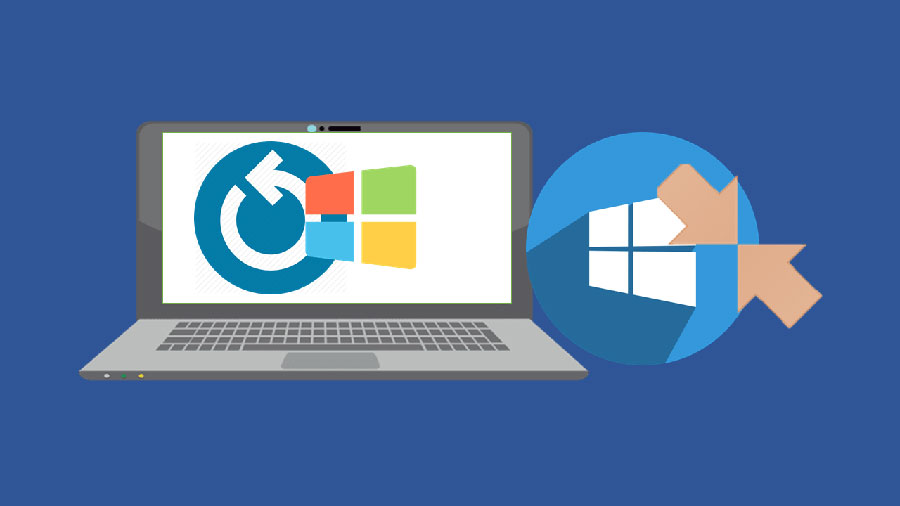
Update sistem windows bisa dilakukan untuk mengatasi bug atau kesalahan yang terjadi pada laptop kalian. Selain itu bug yang memang dasarnya bermasalah akan sering muncul dan lama kelamaan bisa menyerang ke bagian – bagian yang lainnya.
Salah satu bagian yang bisa diserang oleh bug adalah icon baterai. Melakukan update windows juga bisa dilakukan dengan cara yang sangat mudah yaitu mengetikan windows update di kolom search.
Setelah itu buka dan kalian tinggal ikuti saja langkah – langkah update nya sampai selesai.
Jika ingin update bisa melakukan, install ulang windows 10.
3. Melakukan Kalibrasi Baterai

Cara selanjutnya yang bisa kalian lakukan adalah dengan cara memperbaiki baterai laptop dengan melakukan kalibrasi. Lalu apakah pengertian dari kalibrasi itu sendiri ?
Kalibrasi memiliki pengertian sebagai sebuah proses yang mana memiliki tujuan untuk bisa mengembalikan suatu kondisi dari status baterai laptop yang mana dalam kondisi bermasalah sehingga bisa menjadi normal kembali.
Kalibrasi sangat disarankan untuk dilakukan, terlebih lagi dalam keadaan pertama kali. Dan hal tersebut bukan tanpa alasan tetapi kalibrasi sendiri memang dinilai masuk ke dalam kegiatan yang efektif. Mengapa efektif ?
Bisa dikatakan efektif karena cara melakukan kalibrasi terbilang mudah dilakukan dan langkah untuk melakukannya sangat sederhana. Berikut cara – caranya.
- Yang pertama diharapkan untuk mematikan laptop
- Kemudian nyalakan kembali laptopnya
- Setelah itu kalian cas laptop hingga 100 persen
- Jika sudah kalian gunakan laptopnya hingga mati yang dikarenakan baterainya sudah habis
- Setelah itu kalian bisa menyalakan laptopnya lagi
Kegiatan kalibrasi sendiri bisa kalian lakukan dengan menggunakan tambahan dari aplikasi pihak ketiga atau software – software tertentu yang bisa digunakan untuk mendukung kalibrasi.
Atau apabila sudah diringkas secara singkat maka kalibrasi bisa dilakukan seperti penjelasan diatas yang sudah saya jelaskan.
4. Mengganti Baterai Laptop

Apabila baterai laptop setelah di deteksi ternyata rusaknya cukup parah maka kalian bisa mengganti nya dengan baterai laptop yang baru.
Apalagi jika sudah mengikuti segala cara yang bisa dilakukan untuk membenarkan baterai tetapi hasilnya adalah kosong maka ganti baterai merupakan langkah terakhir supaya baterai laptop kalian kembali normal.
Jika kalian tidak paham dengan soal laptop, kalian bisa membawa nya ke toko laptop terdekat dan cek membeli baterai baru apakah dengan diisi baterai baru laptop kalian kembali norma atau tidak.
Jika keadaan sudah kembali normal setelah mengganti baterai maka silahkan beli baterai laptop yang baru tersebut.
Baca Juga: Mengatasi Baterai Laptop Silang Merah.
5. Melakukan Reset Driver Baterai

Perlu kalian ketahui tidak hanya printer atau perangkat lainnya saja yang memiliki driver. Baterai juga memiliki driver bawaan yang sifatnya khusus.
Letak dari driver yang dimaksud adalah di menu khusus yang biasa disebut dengan device manager. Untuk bisa mereset nya kalian bisa melakukannya dengan cara mengatasi pesan error no battery is detected tadi.
Lalu bagaimanakah cara melakukannya ? langsung saja simak penjelasannya berikut ini.
- Yang pertama harus dilakukan adalah dengan cara mengklik tombol kanan dari start menu
- Setelah itu kalian pilih dan klik device manager
- Jika sudah kalian bisa pilih dan klik submenu battery
- Selanjutnya klik kanan Microsoft ACPI – Compliant Control Method Battery
- Langkah yang terakhir adalah kalian pilih dan klik uninstall
Setelah langkah yang terakhir, kita hanya perlu menunggu prosesnya hingga selesai. Dan apabila sudah selesai maka kalian langsung saja bisa melakukan restart pada laptop.
Jika semua langkah diatas sudah dilakukan kalian hanya perlu melakukan pengecekan kembali pada pesan error yang ada. Apakah pesan error yang muncul tadi masih muncul ataukah tidak.
6. Menggunakan Aplikasi Status Baterai Tambahan

Langkah terakhir yang bisa dilakukan untuk mengatasi pesan error baterai yang mulai rusak adalah dengan cara menggunakan sebuah aplikasi. Aplikasi apakah yang digunakan? Aplikasi tersebut merupakan aplikasi yang digunakan untuk kebutuhan monitoring suatu baterai.
Apabila tiba – tiba muncul pesan error “no battery is detected” maka kalian langsung bisa mengecek dan juga melihat status dari baterai atau bisa juga saat posisi baterai laptop sedang di cas.
Aplikasi yang dimaksudkan tadi atau dalam artian aplikasi monitoring ini bisa menjadikan kita menjadi mendapatkan beberapa opsi alternatif. Yang mana posisinya adalah memiliki daya yang tersisa ataupun disaat proses cas juga bisa terlihat.
Lalu aplikasi monitoring yang dimaksudkan diatas sebenarnya apa saja sih ? aplikasi monitoring dari baterai laptop sendiri banyak jenisnya.
Antara lain adalah batterycare, batterybar, atau bisa aplikasi lainnya yang sejenis. Cara penggunaannya pun mudah hanya tinggal kalian download saja kemudian install lalu jalankan maka aplikasi bisa digunakan.
FAQ
Karena terjadi kerusakan pada baterai Laptop atau bisa juga karena sistem pada Laptop yang rusak.
Ada banyak ciri-ciri yang menandakan baterai laptop hampir rusak. Beberapa diantarnaya adalah baterai cepat habis, baterai panas ketika di cat, dsb seperti yang sudah saya jelaskan di atas.
Kesimpulan
Munculnya masalah error ‘No Batery is detected di Laptop disebabkan oleh beberapa hal. Sebelum memberbaikinya sebaiknya Anda cari tahu dulu kenapa ini bisa terjadi.
Setelah itu barulah Anda mengatasi masalah tersebut memakai beberapa tips dan cara yang sudah saya jelaskan di atas tadi.
Demikian artikel tentang Cara Mengatasi No Battery is Detected di Windows 7/8 dan 10 apabila ada hal yang ingin ditanyakan atau ada penjelasan yang masih kurang jelas kalian bisa tanyakan di kolom komentar yang sudah disediakan dibawah ini.
Semoga artikel ini juga bisa bermanfaat bagi kalian yang sedang mengalami masalah yang serupa. Semoga membantu dan selamat mencoba!







0 Komentar